u盘装机工具雨林木风从镜像文件还原分区教程?
作者:佚名 来源:雨林木风系统 2020-01-21 17:01:00
根据“u盘装机工具雨林木风备份分区到镜像文件教程”做好pmf文件后,怎样从镜像文件还原分区呢?今天雨林木风小编就为各位网友演示u盘装机工具雨林木风从镜像文件还原分区的详细步骤。
若尚未制作雨林木风u盘启动盘,可参考“雨林木风v9.2装机版u盘一键制作详细教程”;并且设置电脑开机u盘启动,详情可参考“将u盘启动盘设置为开机首选办法”。
1、将雨林木风u盘启动盘插到主机UsB后置接口,重启,待显示器上出现开机logo画面后按快捷键进入雨林木风主菜单界面,接着选择菜单中的“【02】运行雨林木风win8pE防蓝屏版(新电脑)”并回车确定,如下图所示:
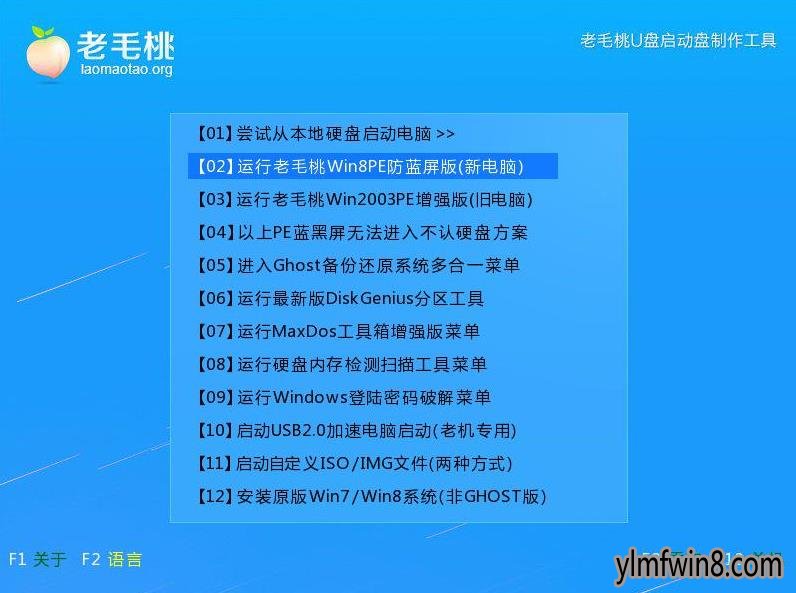
2、在pe系统桌面上双击运行分区工具diskGenius,接着在磁盘列表中选择目标分区并打开右键菜单,点击“从镜像文件还原分区”,如下图所示:
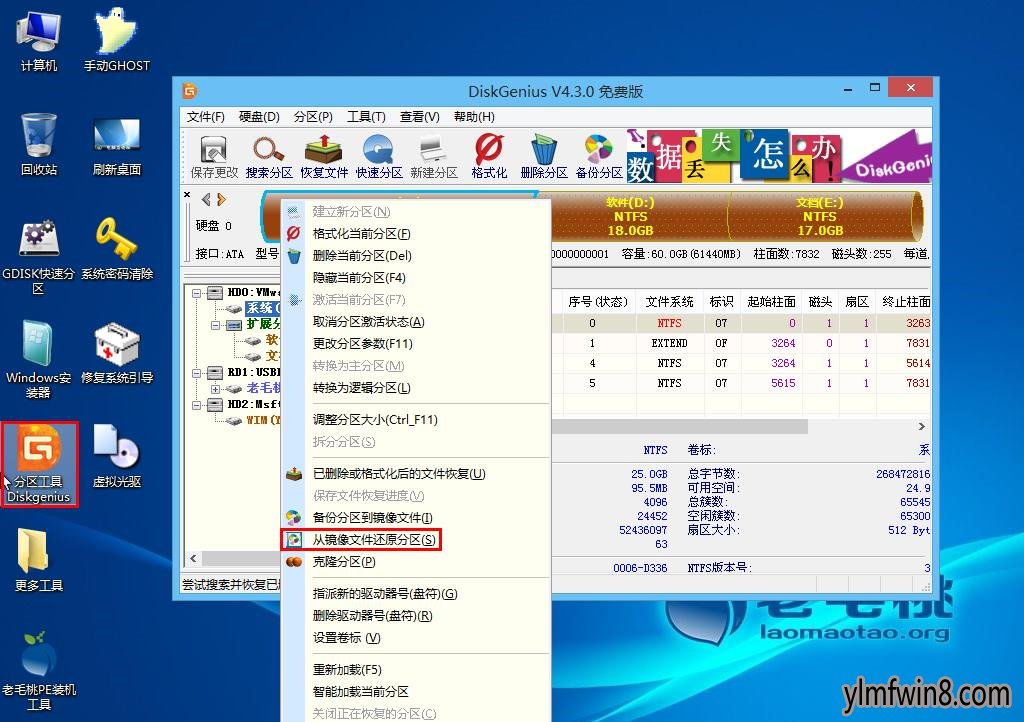
3、然后点击“选择文件”将分区镜像备份添加进来,如下图所示:
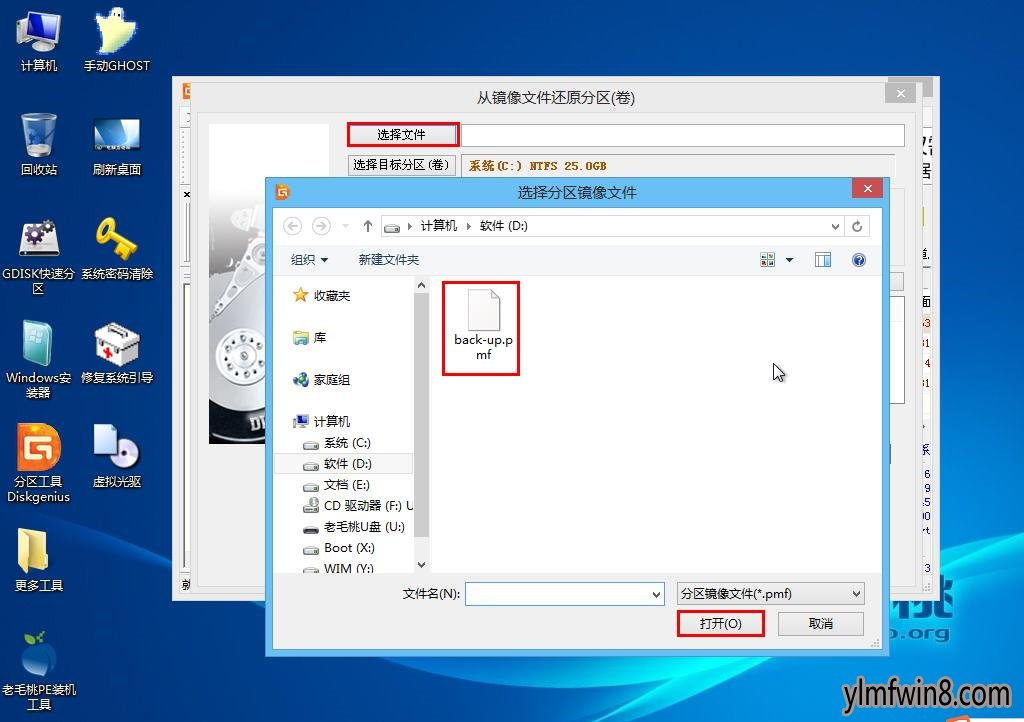
4、接下来可以勾选“完成后”执行“重启”,点击“开始”按钮,如下图所示:
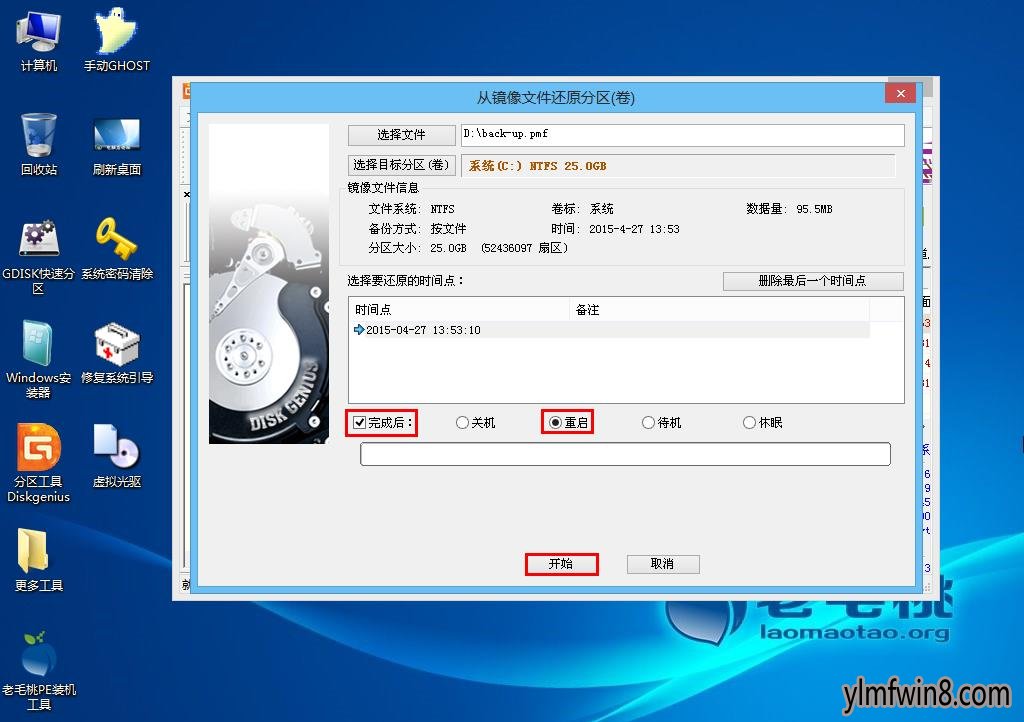
5、在弹出的信息框中点击“确定”,工具便会执行还原操作,提示成功后点击“完成”即可,如下图所示:
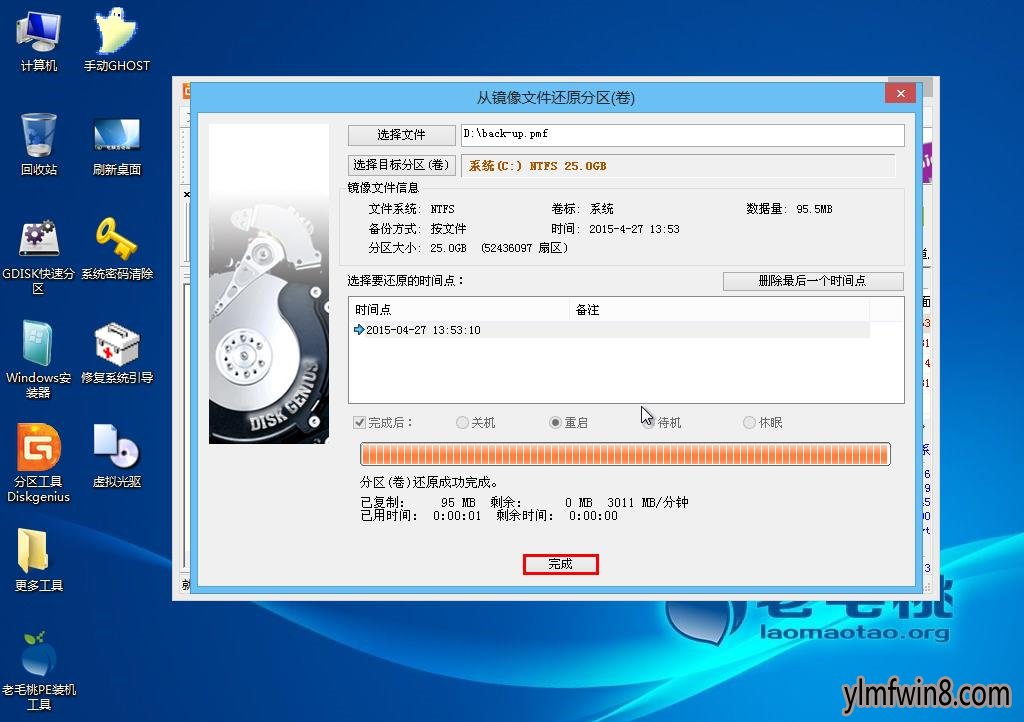
这样通过从镜像文件还原分区的方式,我们便可以让硬盘分区快速恢复到备份时的状态,不用担心说有什么遗漏了!
相关阅读
- 热门手游
- 最新手游
- 本类周排行
- 本类总排行
- 1win8系统没有法安装Flash插件提示证书验证失败如何办
- 2电脑快捷键大全|电脑快捷键使用大全
- 3怎么关闭win8系统的错误报告
- 4win8序列号(可激活windows8所有版本的产品密钥)
- 5win8 ActiveX installer (AxinstSV)是什么服务可以禁止吗?
- 6win8系统点击GiF动画图标没有法显示如何办
- 7win8 dllhost.exe是什么进程?Dllhost.exe进程占用CPU或内存高如何办?
- 8win8系统regsvr32提示DLL不兼容及各种Dll不兼容的处理办法
- 9win8如何删除宽带连接?
- 10win8网页任何关闭所有网页就全关了,关闭提示如何找回?






